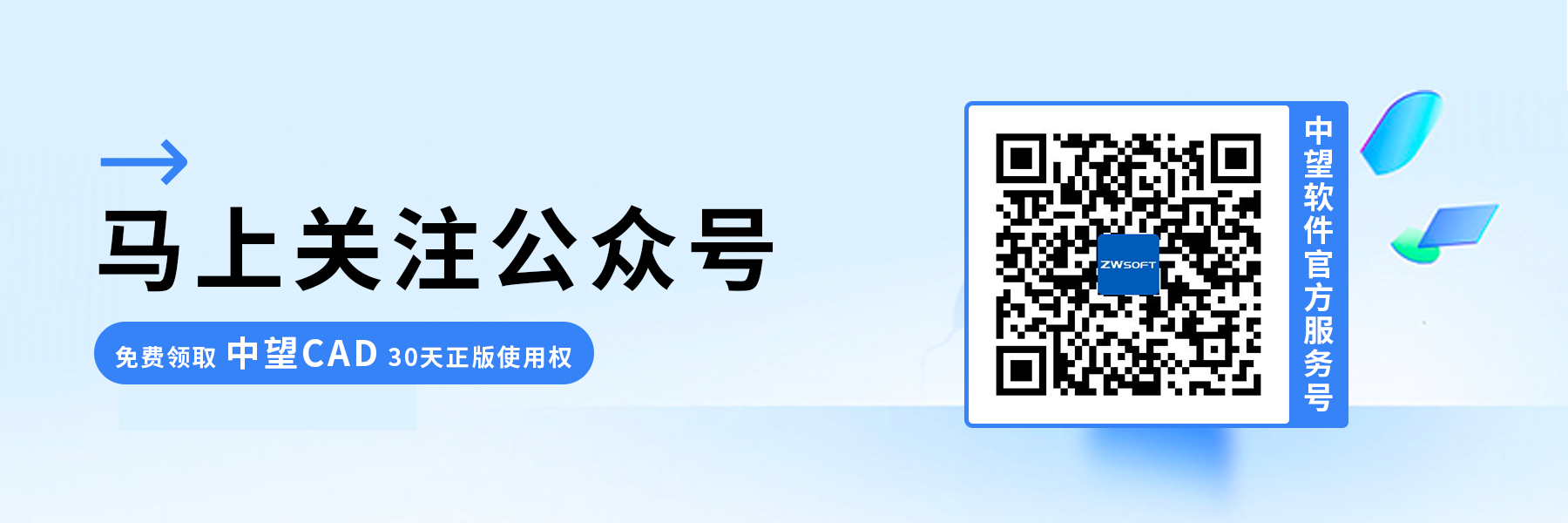CAD附着点云文件的方法
CAD附着点云文件的方法
银河娱乐CAD 2024引入了全新的点云功能,使用户能够轻松地在图纸中添加点云数据。下面将具体介绍在CAD中附着点云文件的详细步骤,以帮助您将点云文件融入到设计中:
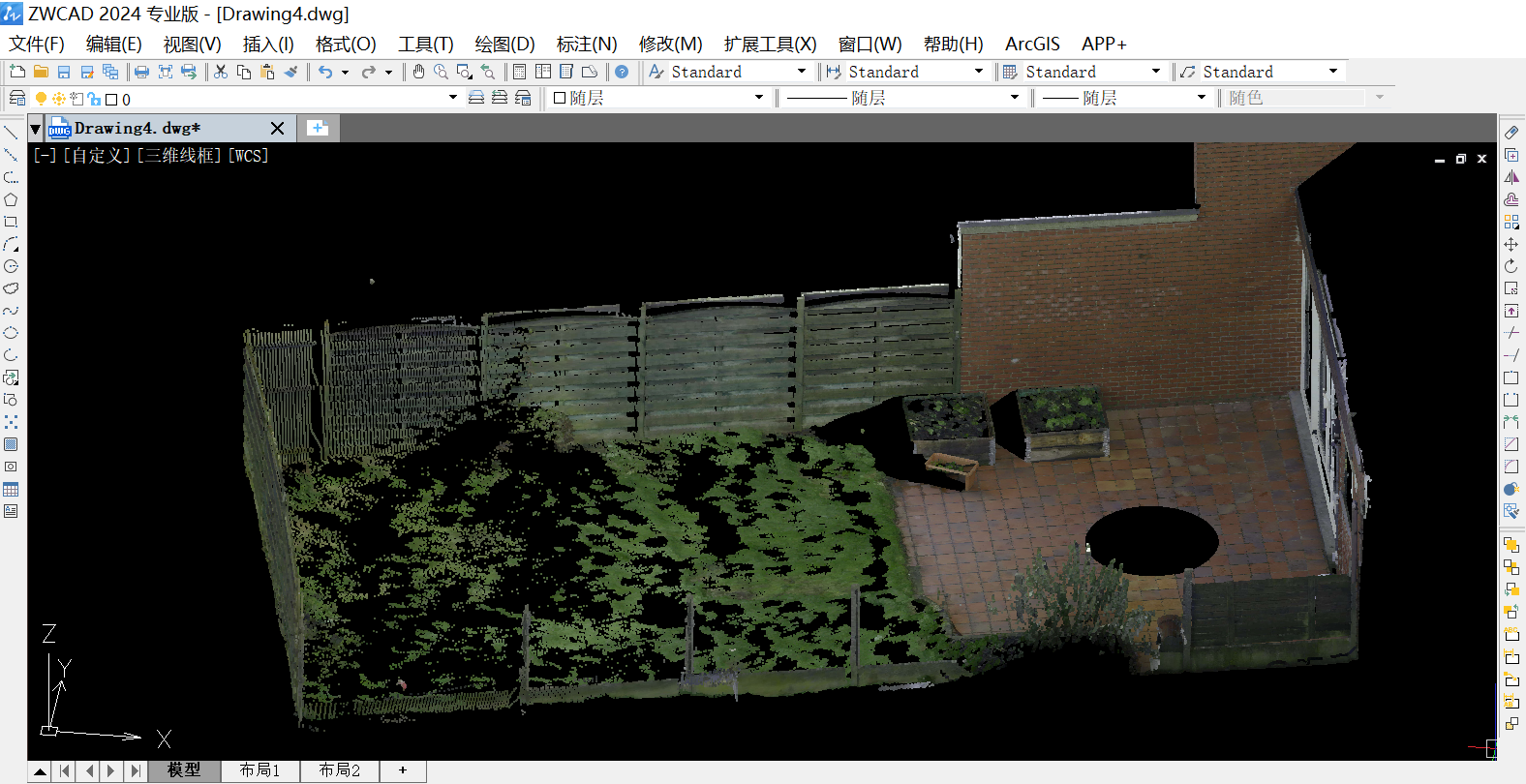
1.首先在银河娱乐CAD中打开您的项目或创建一个新的项目,然后点击工具栏上的【插入】选项。在【插入】下拉菜单中,找到并选择【点云】选项,这将启动点云添加过程。
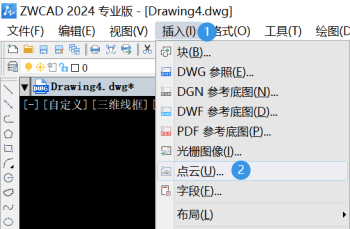
2.在点击【点云】选项后,将会弹出一个新的对话框,在这里选择要添加的点云文件。银河娱乐CAD 2024支持多种点云格式,包括但不限于 RCS、RCP、E57、LAS、LAZ 和 PTS 等。浏览您的计算机,选择您想要添加的点云文件,并点击【确定】。
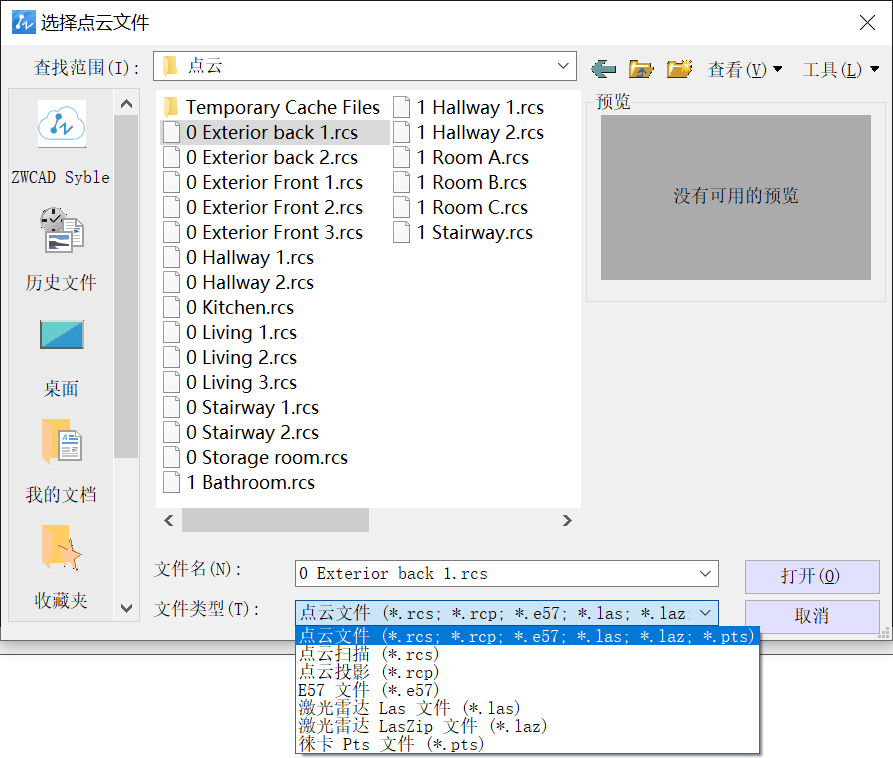
3.之后系统会自动将选定的点云文件添加到您的图纸中,根据需要可以进行缩放、旋转和移动;同时可以使用软件中的工具来调整点云的位置,以确保它在设计中的正确位置。
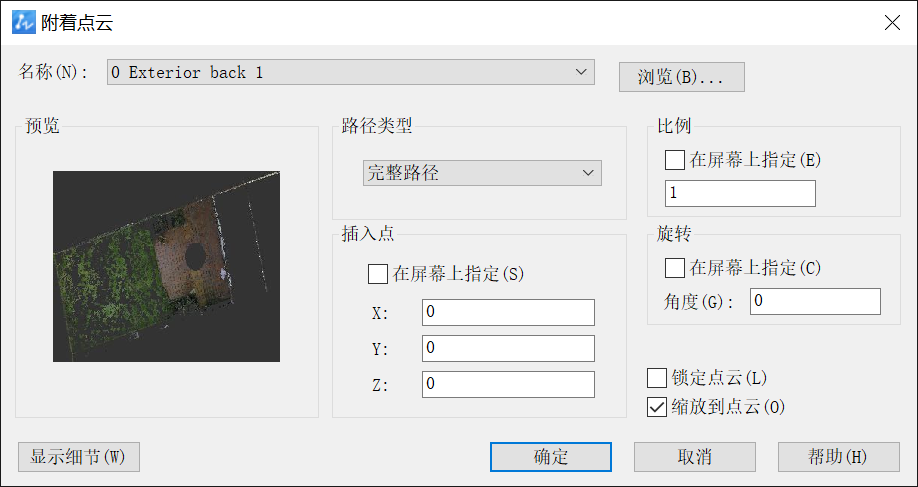
4.完成相关设置后,就可以点击【确定】保存您的图纸或项目,以确保点云数据被正确嵌入到设计中。
这些简单的步骤将可以帮助我们在银河娱乐CAD 2024中有效地添加点云数据,以便更好地支持设计和建模需求。以上就是本篇的全部内容,希望对您有所帮助!
推荐阅读:正版CAD
推荐阅读:CAD正版软件